- Зайдем в командную строку любым доступным методом.
- Вводим команду wmic и нажимаем Enter и ждем пока не появиться следующая строчка:

- Затем вводим команду product и ждем, пока командная строка сгенерирует нам список всех установленных приложений имеющих идентификационный номер прописанный в реестре. Номер выглядит так: {82609010-111D-4963-A2D1-EAEF9A1247FA}. Остальных приложений в списке не будет.

- В качестве примера удалим приложение Adobe Help Viewer CS3. Для начала проверим, есть ли приложение в списке и сможем ли мы его удалить, и вводим в командной строке команду product where Name=” Adobe Help Viewer CS3”. Если нет никаких ошибок значит все нормально:
 Теперь можно удалить это приложение. Вводим команду product where Name=” Adobe Help Viewer CS3” call uninstall и получим следующее сообщение как на скриншоте:
Теперь можно удалить это приложение. Вводим команду product where Name=” Adobe Help Viewer CS3” call uninstall и получим следующее сообщение как на скриншоте:
![]()
Регистр ввода команд имеет значение и если вы вместо заглавной буквы введете обычную, то команда выведет ошибку.
- Подтверждаем удаление программы нажатием клавиши «Y» и ждем пока программа удалится.
Внимание! Данный способ работает в Windows Xp Pro, Windows Vista, Windows Server 2003 и Windows Server 2008.
 RSS Feed
RSS Feed Twitter
Twitter 


 декабря 10, 2009
декабря 10, 2009  P.Borvickiy
P.Borvickiy 
 Раздел сайта
Раздел сайта  Теги:
Теги: 









[...] Полное описание к видео ролику можно посмотреть здесь http://wa7.ru/?p=2770 [...]
не помогает пишет ERROR Discription=invalid query
Первое, проверьте есть программа которую вы хотите удалить, в списке. Второе, вы правильно вводите команды? Например productwhereName и productwherename это совершенно разные команды. Правильный вариант – это productwhereName. Проверьте еще раз как следует. Скорей всего вы не правильно вводите команду или самой программы нет в списке.
invalid query – говорит о том, что заданное значение не найдено
“Например productwhereName и productwherename это совершенно разные команды. Правильный вариант – это productwhereName.”- так и всё и случилось
 но теперь точно всё как написано и все равно “Alias not found”
но теперь точно всё как написано и все равно “Alias not found”
Прога точно присутствует…
Alias not found – псевдоним не найден. А в поле IdentifyingNumber есть какое нибудь значение? Должно быть примерно вот такое – {C941F1F1-25B3-4DF5-83E6-888C51A1AAB6}
А после ввода команды product where Name=” имя программы”, что выдает командная строка?
{2D6ED011-055B-4041-B198-BB903827EBFB}
Alias not found и выдаёт
Если не трудно дай ссылку почитать чем отличается удаление через командную строку от обычного деинсталятора т. к. прога была удалена деинсталятором но некорректно…заранее благодарен
Когда удаляешь через командную строку, то запускается тот же самый деинсталятор и путь до него приписан в реестре. Связь между интерфейсом командной строки и деинсталятором происходит по id номеру – IdentifyingNumber, который тоже прописан в реестре.
В вашем случае если вы уже удалил прогу, а запись до сих пор еще видна через командную строку означает, что не были удалены соответствующие ключи реестра, а само программа уже удалена или просто не найден деинсталятор..
Когда вы вводите команду product where Name=” прога которую я хочу удалить” call uninstall то интерфейс командной строки через API команды обращается к реестру по ключам из списка и затем ищет деинсталятор. Когда деинсталятор найден, то соответствующая команда API запускает деинсталятор и удаляет программу.
По своей сути удаление через командную строку ничем не отличается от обычного и данный способ пригодится если вы например подключаетесь к удаленному компьютеру через telnet или другие терминальные программы.
Другой вариант применения данного способа это если у вас не удается удалить программу обычным способом.
спасибо за исчерпывающий ответ!
Постоянно перечитываю ваши статьи. Сохраняю их на комп и потом перечитываю
Спасибо Юрию за науку!!!!
С точки зрения креатива все супер, но если копнуть глубже то даааа…
При вводе wmic пишет типа ето не является коммнадной стракой
Напишите пожалуйста мне на мыло
А вы как вводите команду и в какой операционке?
а если программа все равно не удаляется и пишет ReturnValue=1603?
Такое сообщение я никогда не видел ((( А после чего именно у вас такое сообщение появляется? И что вы пытаетесь удалить???
Нужны админские права. Т.е. запускать cmd.exe правой кнопкой – “запустить от имени администратора”.
Удаляю HPPhotoSmart Essential после call uninstall пишет
Method execution successful.
Out Parameters:
instance of PARAMETERS
ReturnValue=1603
и программа остается на месте
Программа и её приложения типа автоматическое обновления должны быть в момент удаления выключены. Судя по ошибке у вас в процессах что-то висит, какой то процесс от этого приложения, который и мешает удалению.
Или же эта программа просто на просто не может быть удалена таким образом. Сказать сложно поскольку описаний ошибок к wmic нет!
Огромное спасибо, очень помогло при удалении надоедливого приложения в Windows Vista
Скажите а через батник как это сделать, а то нужно выдержать паузу я так понимаю между wmic и следующей коммандой, как сие чудо сделать???
Этот метод работает и на Windows 7
Автору статьи огромное спасибо! Раньше не встречался с wmic
Как удалить программу через bat без всяких запросов: типа нажмите y.
Спасибо!
Как удалить программу если требует пасс (он известен) при удалении? Как его записать?
product where Name=” Adobe Help Viewer CS3” call uninstall/ Password не проходит. Подскажите в чем ошибка